Korpuseigenschaften
In diesem Fenster können Sie die wichtigsten Details zu einem LiveDocs-Korpus anzeigen und ändern.
Navigation
Öffnen Sie die Ressourcenkonsole. Wählen Sie LiveDocs aus. Klicken Sie in der oberen Liste mit der rechten Maustaste auf den Namen eines LiveDocs-Korpus, und wählen Sie Eigenschaften aus.
In einem Projekt: Wählen Sie in der Projektzentrale die Option LiveDocs aus. Klicken Sie in der oberen Liste mit der rechten Maustaste auf den Namen eines LiveDocs-Korpus, und wählen Sie Eigenschaften aus.
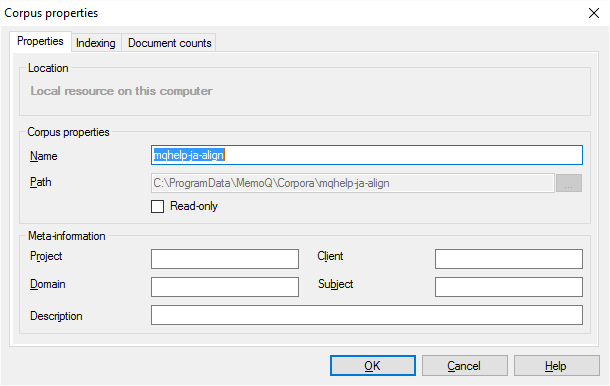
Möglichkeiten
- Überprüfen Sie, ob sich das Korpus auf dem Computer befindet: Dies ist im Abschnitt Region angegeben. Wenn dort Lokale Ressource angezeigt wird, befindet sich das Korpus auf dem Computer. Wenn dort Online angezeigt wird, befindet sich das Korpus auf einem memoQ-Server. Im Fenster wird angezeigt, um welchen Server es sich handelt.
Sie benötigen Berechtigungen für ein Online-Korpus: Sie können die Details des Korpus nicht ändern, wenn Sie dafür nicht über die Berechtigung Admin verfügen.
- Benennen Sie das Korpus um: Ändern Sie den Namen im Feld Name.
- Suchen Sie den Ordner, in dem das Korpus gespeichert ist (nur für lokale Korpora): Markieren Sie den Text im Feld Pfad, und kopieren Sie ihn in die Zwischenablage. Öffnen Sie den Datei-Explorer unter Windows, und fügen Sie den Text in das Feld Adresse (oben) ein. Drücken Sie die Eingabetaste.
Das Korpus kann nicht verschoben werden: Der Pfad kann nicht geändert werden. Das heißt, Sie können das Korpus nicht verschieben.
- Ändern Sie die Meta-Informationen: Geben Sie in den Feldern Projekt, Kunde, Domäne, Fachgebiet bzw. Beschreibung Text ein, oder ändern Sie den Text in den Feldern. Sie dienen in erster Linie Informationszwecken.
- Schützen Sie das Korpus vor versehentlichen Änderungen: Aktivieren Sie das Kontrollkästchen Schreibgeschützt. Wenn dieses Kontrollkästchen aktiviert ist, können keine neuen Dokumente hinzugefügt, keine vorhandenen Dokumente geändert und kein Alignment bearbeitet werden.
- Überprüfen Sie, wie viele Dokumente im Korpus vorhanden sind: Klicken Sie auf die Registerkarte Dokumentanzahl. Die Anzahl der Dokumente wird nach Dokumententyp und Sprache oder Sprachpaar aufgeführt.
Nachdem Sie einem LiveDocs-Korpus sehr viele Dokumente hinzugefügt haben oder Dokumente dort ändern, werden die neuen Inhalte im Hintergrund indexiert.
Indexieren bedeutet auf Lookups vorbereiten: Wenn memoQ ein Korpus, ein Translation Memory oder eine Termdatenbank indexiert, wird die Ressource so vorbereitet, dass sehr schnell Text darin gesucht werden kann.
Wenn sehr viel Text indexiert werden soll, wird die Geschwindigkeit in memoQ unter Umständen beeinträchtigt. Oder der neue Text im Korpus wird eine Zeit lang nicht in Treffern angezeigt. Auf der Registerkarte Indexieren können Sie überprüfen, wie das jeweilige LiveDocs-Korpus indexiert wird. Für jede Sprache im Korpus ist ein separater Index vorhanden. Sie können die Indexierung anhalten, wenn der Computer zu langsam ist.
Wenn Sie das Fenster Korpuseigenschaften für ein lokales Korpus öffnen, sieht es so aus:
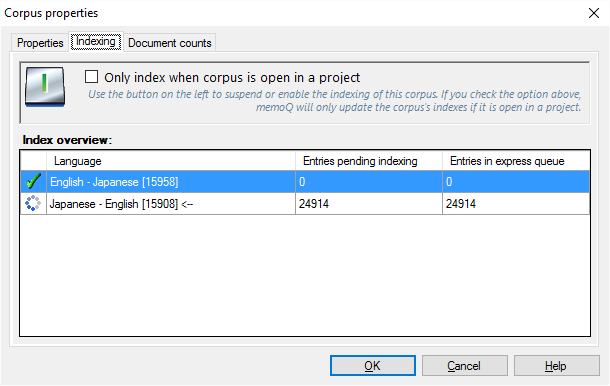
Vorübergehendes Deaktivieren der Korpusindexierung: Klicken Sie links oben auf die Ein-/Aus-Schaltfläche, wenn sie so aussieht:
![]()
Erneutes Aktivieren der Korpusindexierung: Klicken Sie links oben auf die Ein-/Aus-Schaltfläche, wenn sie so aussieht:
![]()
Nur für das jeweilige Korpus: In diesem Fenster deaktivieren Sie die Indexierung nur für das jeweilige Korpus. Im Fenster Corpus indexing overview können Sie die Indexierung für alle LiveDocs-Korpora überprüfen.
Wenn Sie das Fenster Korpuseigenschaften für einen Online-Korpus öffnen, das sich auf einem Server befindet, können Sie festlegen, wann memoQ das Korpus indexieren kann:
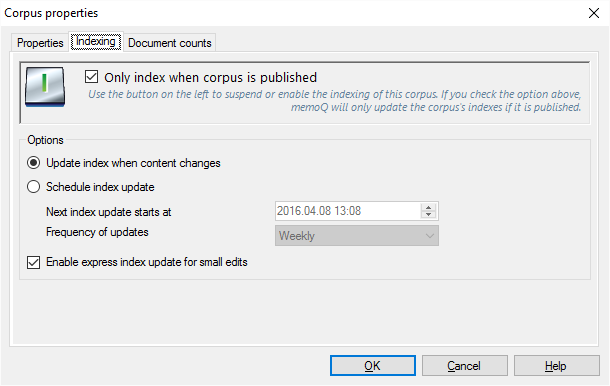
- Sparen Sie Energie auf dem Server: Normalerweise beendet der memoQ-Server die Indexierung des Korpus, wenn es nicht über das Netzwerk veröffentlicht wurde. Deaktivieren Sie das Kontrollkästchen Nur indexieren, wenn Korpus veröffentlicht wird nur, wenn es unbedingt notwendig ist.
- Indexieren Sie das Korpus bei Inhaltsänderungen: Klicken Sie auf das Optionsfeld Index-Update bei Inhaltsänderung.
- Legen Sie fest, wann das Korpus indexiert werden kann: Klicken Sie auf das Optionsfeld Index-Update festlegen. Legen Sie die Uhrzeit für die nächste Aktualisierung fest. Wählen Sie im Feld Update-Häufigkeit aus, wie oft der Index aktualisiert wird. Die häufigste Aktualisierung erfolgt stündlich. Verwenden Sie dies für Korpora, in denen die Benutzer regelmäßig am Alignment arbeiten. Die seltenste Aktualisierung erfolgt einmal pro Woche. Verwenden Sie dies, wenn das Korpus die meiste Zeit unverändert bleibt und von Zeit zu Zeit ein unkritisches Dokument hinzugefügt wird.
- Lassen Sie den Index sofort aktualisieren, wenn eine Schnellbearbeitung vorgenommen wurde: Wenn Sie einen Fehler im Text finden, können Sie im Übersetzungseditor (genauer in der Liste Ergebnisse) eine Schnellbearbeitung vornehmen. Wenn das Kontrollkästchen Schnellindexierung zur Aktualisierung für kleine Bearbeitungen aktivieren aktiviert ist, wird der Index sofort aktualisiert. Es wird dann nicht bis zum nächsten Indexierungszeitraum gewartet. Deaktivieren Sie dieses Kontrollkästchen nur, wenn es auf dem Server zu Speicher- oder Prozessorleistungsengpässen kommt.
Abschließende Schritte
Zum Speichern der Änderungen an den Details: Klicken Sie auf OK.
Zum Schließen des Fensters ohne Änderung der Einstellungen: Klicken Sie auf Abbrechen.
Wenn Sie die Indexierung anhalten oder neu starten, ändert sich dies sofort. Wenn Sie auf OK oder auf Abbrechen klicken, wird die Indexierung nicht angehalten oder neu gestartet: Mit der Ein-/Aus-Schaltfläche erfolgt dies sofort.